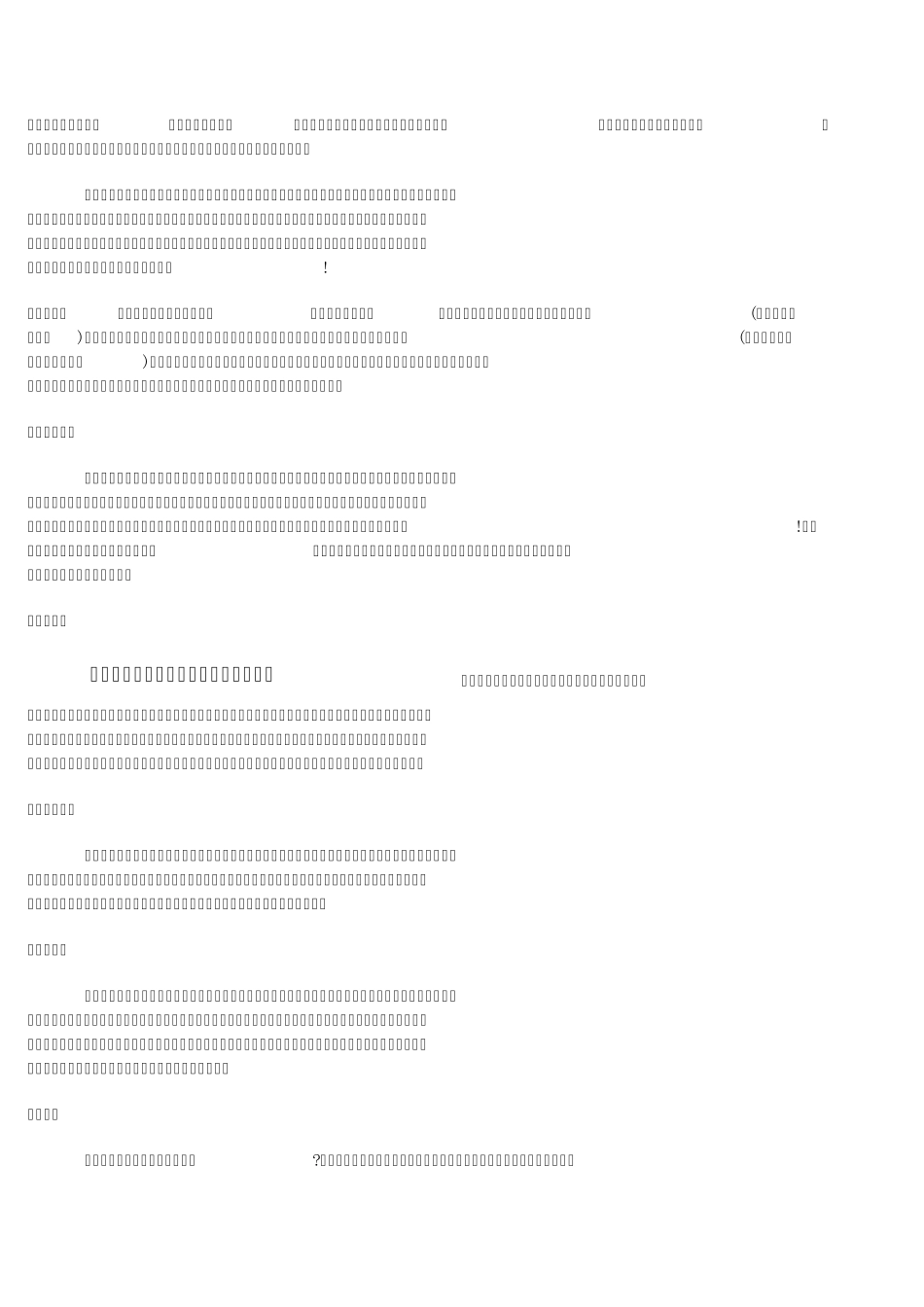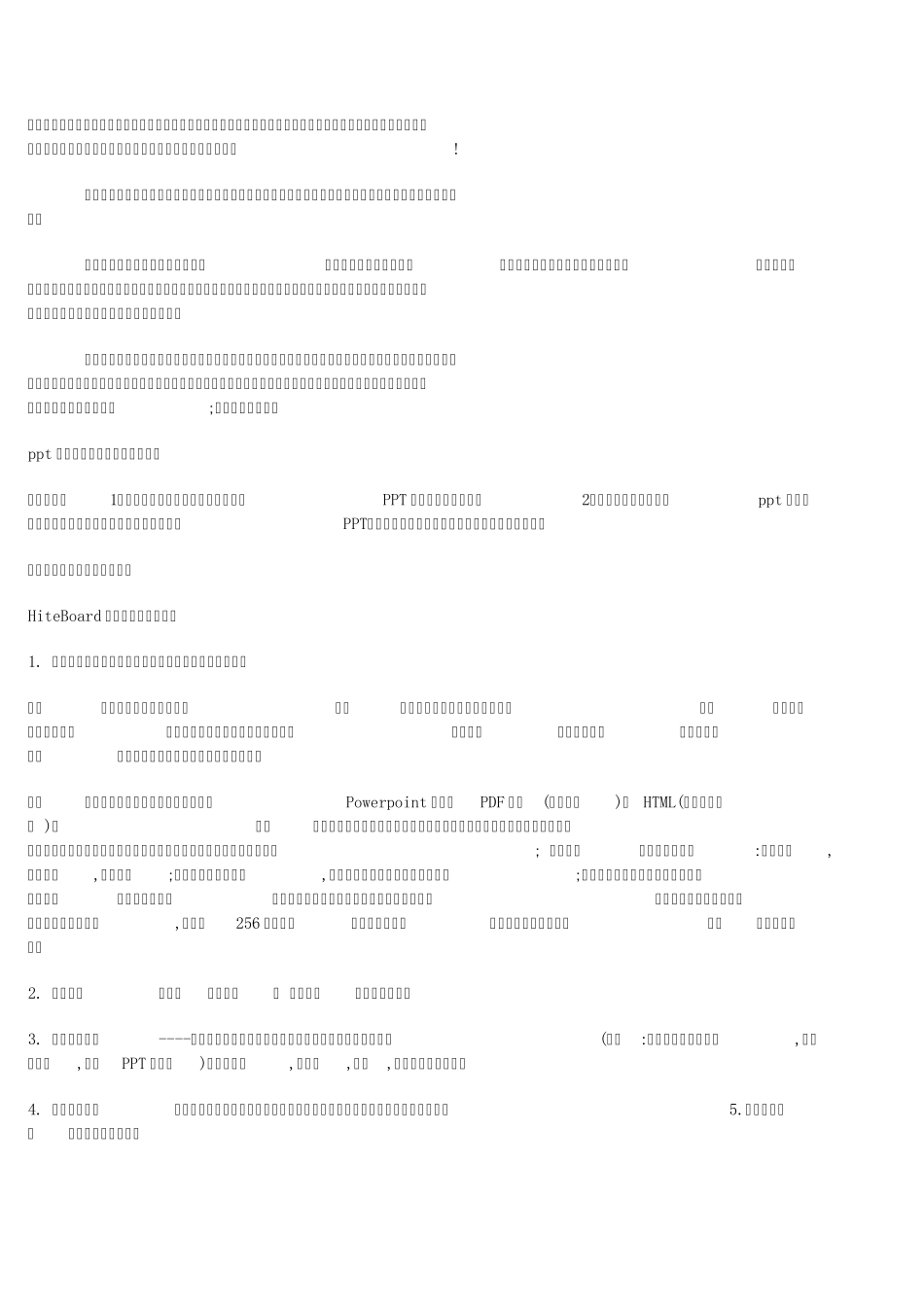如何在白板中打开PPT 在进行PPT 的操作前, 请老师们确定白板软件的服务程序已经启动,电脑右下角出现如下快捷工具栏: 操作步骤: 1, 在电脑状态下,打开一个PPT 文件. 2, PPT 文件打开后,选择放映方式,在 PPT 上方的工具栏中找到"幻灯片放映"→观看放映,让电脑全屏播放PPT 文件. 3, 提起智能笔架上的笔,白板下方出现一行工具栏,如下: 这时可以进行书写批注,选择笔,笔的颜色,笔宽,漫游,插入图形,索引页等功能. a. 翻页:就点击当前页面上左上角的翻页图标 ; b. 漫游:如果书写空间不够,可以使用漫游,这样就可以在页面旁进行更多的书写批注. c. 浏览图片:点击"插图"—浏览图片—在图库对话框点击搜索—找到文件的位置—点击要浏览的图片—拖动;d. 插入音视频:点击"插图"-插入音视频-在对话框中找到文件的位置-点击要插入的音视频文件-在板面上拖动; (不要图片或音视频时,使用橡皮擦,就可以将他们轻轻擦掉了.) e. 索引页:我们在PPT 文件上的修改能够在索引页中找到,原有的PPT 文件在电脑状态下并没有被修改.f. 修改后的 PPT 文件的保存:点击开始菜单,在弹出的菜单里选择"输出",可以保存为图像格式,PPT 格式,PDF 格式,HIML 格式 ;选择"保存",则保存为系统默认的WBS 格式,即白板格式. 在课堂上你可以利用教学电子白板配套的电子软件,对原有的课件可用不同颜色、不同笔型的笔迹进行标注讲解,可以随心所欲的在上面写、画、插入视频剪辑图片、可以改变背景图和颜色、可以进行放大和缩小等等!如此众多的功能,在提升教学效率的同时,增加了学生对课程内容的趣味性。 现将自己平时运用电子白板的一些心得,在这里作一个交流,期待大家能够互相学习,共同提高电子白板的运用水平。 学会自制课件 电子白板最主要的性能特点之一就是其电子课件的交互性,因此,我们要改变传统PPT 电子课件的制作方法,综合利用一切资源,包括电子白板软件配套的教学资源库,以及网络资源,利用,图文并茂的PPT课件,在加上必要的动画视频等等,丰富我们的教学电子课件。为了更好地让白板服务于我们的课堂教学,就需要我们能因课置宜地设计一些课件,帮助我们来突破一些教学上的重难点。如何利用好电子白板软件,如何制作丰富的电子课件是我们运用教学电子白板的第一步。 巧用工具栏 在从“开始”按钮展开菜单后,有遮屏,聚光灯等选项,遮屏和聚光灯等是电子白板的一些特殊功能,将这些功能和激光笔、荧光笔等相结合,当然可以更为有效...